Πώς να προσθέσετε μουσική — γιατί τα πλάνα γίνονται ιστορίες
Ένα γενέθλιο που τρεμοπαίζει. Ένα αδέξιο τσούγκρισμα που πετυχαίνει. Ένα προϊόν στο απογευματινό φως, έτοιμο για την αγορά. Χωρίς μουσική, είναι απλώς πλάνα. Με μουσική, γίνεται ανάμνηση — κάτι που η οικογένεια ξαναβλέπει, κάτι που οι πελάτες παρακολουθούν ως το τέλος.
Με το διαδικτυακό μας εργαλείο δημιουργίας βίντεο, θα τα κάνετε όλα αυτά μέσα από το πρόγραμμα περιήγησης, σε iPhone, Mac, PC ή Android. Χωρίς λήψεις. Χωρίς εφαρμογές. Χωρίς εγγραφή. Μόνο καθαρή εξαγωγή χωρίς υδατογράφημα. Ας συνδυάσουμε βίντεο και μουσική με τον γρήγορο τρόπο.
Βήμα 1: Πώς να προσθέσετε αρχεία και να επιλέξετε το κομμάτι
Ανεβάστε οποιαδήποτε μορφή διαθέτετε: βίντεο (MP4, MOV, AVI, MKV), ήχο (MP3, WAV, M4A), εικόνες (JPG, PNG, GIF). Φτιάχνετε slideshow; Το τραγούδι θα είναι το νήμα που κρατά κάθε καρέ στην ίδια γραμμή.
Επιλογή μουσικής: ταιριάξτε τον ρυθμό με την κίνηση. Οι αργές πανοραμικές κινήσεις αγαπούν τις μακριές νότες· τα απότομα κοψίματα προτιμούν τα κρουστά. Θέλετε υφή; Προσθέστε ήχο εφέ — βήματα, θρόισμα υφάσματος, βουή της πόλης — για να γίνουν οι σκηνές αληθινές.
Ψάχνετε νόμιμα κομμάτια και SFX επιπέδου BBC; Ξεκινήστε εδώ: οδηγός δωρεάν μουσικής & SFX.
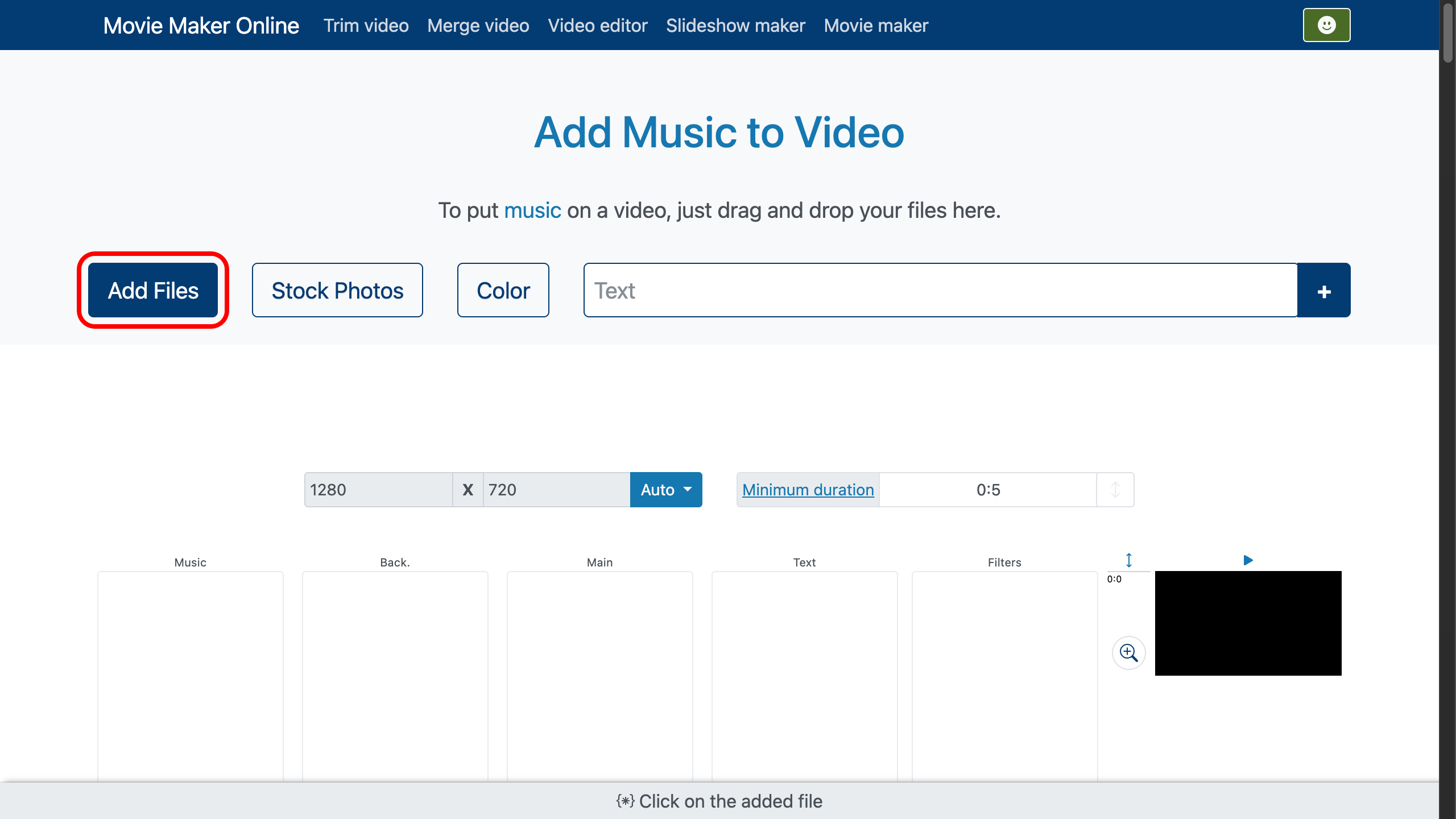
Βήμα 2: Πώς να τοποθετήσετε τη μουσική στην κάθετη χρονογραμμή
Το βίντεό σας τοποθετείται στο κανάλι βίντεο. Το τραγούδι σας στο κανάλι μουσικής — αυτόματα. Ο επεξεργαστής μας χρησιμοποιεί μια κάθετη χρονογραμμή: όσο πιο χαμηλά κάθεται ένα αρχείο, τόσο πιο αργά αρχίζει στο τελικό βίντεο.
Σύρετε το τραγούδι προς τα πάνω για να ξεκινήσει νωρίτερα. Προς τα κάτω για να ξεκινήσει αργότερα. Το κλείδωμα θέσης ελέγχεται από το . Όταν σύρετε ένα αρχείο, το κλείδωμα ενεργοποιείται αυτόματα. Για να επιστρέψετε στην αυτόματη στοίχιση «το ένα μετά το άλλο», πατήστε το ξανά για να το απενεργοποιήσετε.
Έτσι βάζετε γρήγορα τη μουσική πάνω στο βίντεο χωρίς να παλεύετε με το χρονόμετρο.
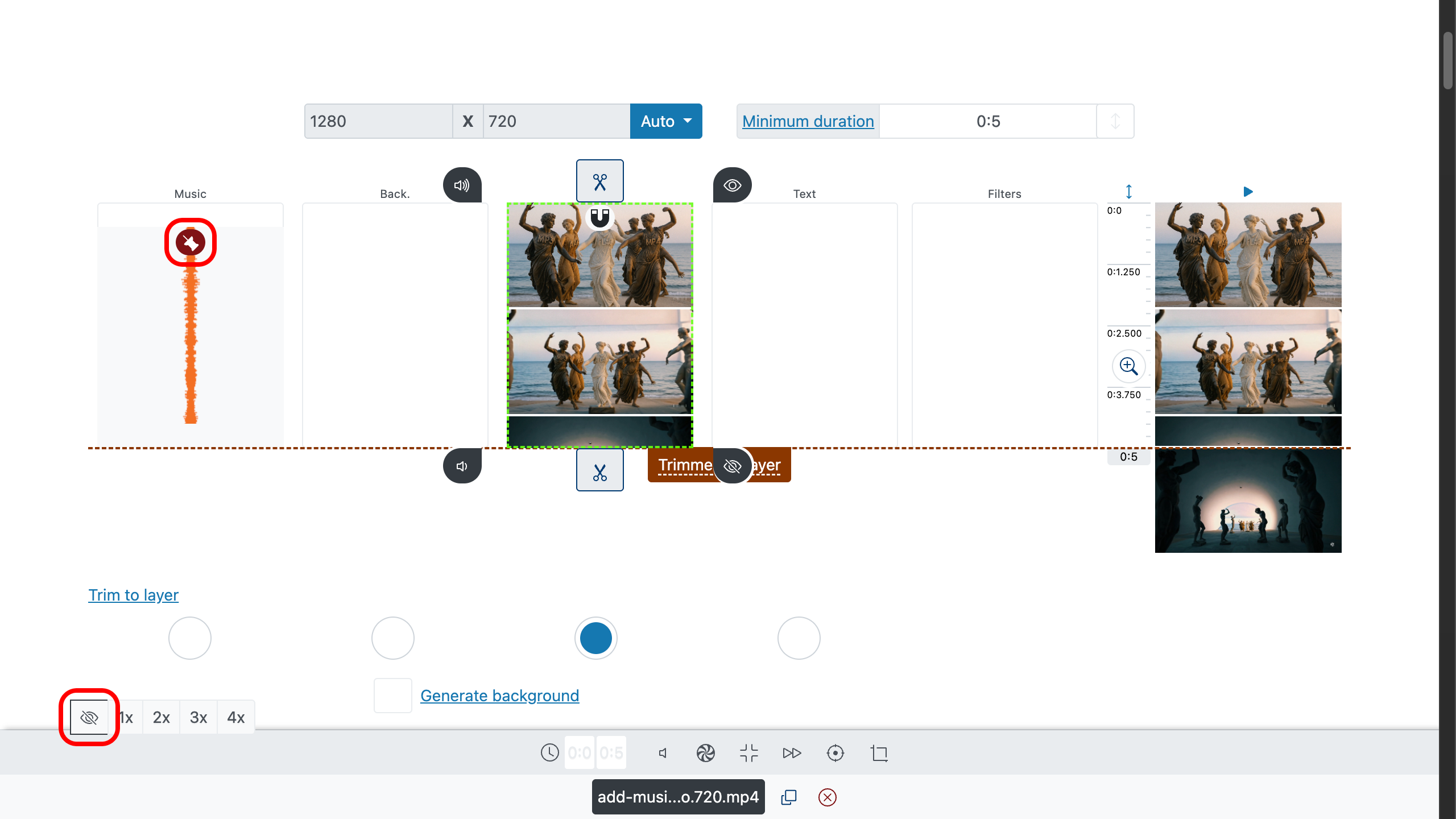
Βήμα 3: Πώς να κόψετε με χειρουργική ακρίβεια
Χρησιμοποιήστε τα χειριστήρια για να «ξυρίσετε» αρχή και τέλος. Προτιμάτε ακριβείς αριθμούς; Πληκτρολογήστε ακριβείς χρόνους in/out στις ιδιότητες του κλιπ. Για απόλυτο έλεγχο, χρησιμοποιήστε το ζουμ της χρονογραμμής στα δεξιά: .
Για να βρείτε τα ιδανικά σημεία κοψίματος, διπλοπατήστε στη χρονογραμμή ή την προεπισκόπηση για να ορίσετε τον δείκτη αναπαραγωγής, έπειτα πατήστε στη γραμμή ελέγχου. Δεν θέλετε να κυνηγάτε το τέλος του τραγουδιού; Επιλέξτε ένα κύριο στρώμα (συνήθως το βασικό σας βίντεο) και κάτω από την περιοχή επεξεργασίας ενεργοποιήστε την επιλογή «κοπή ως προς το στρώμα». Κάθε άλλο αρχείο — συμπεριλαμβανομένης της μουσικής — θα προσαρμοστεί σε αυτό.
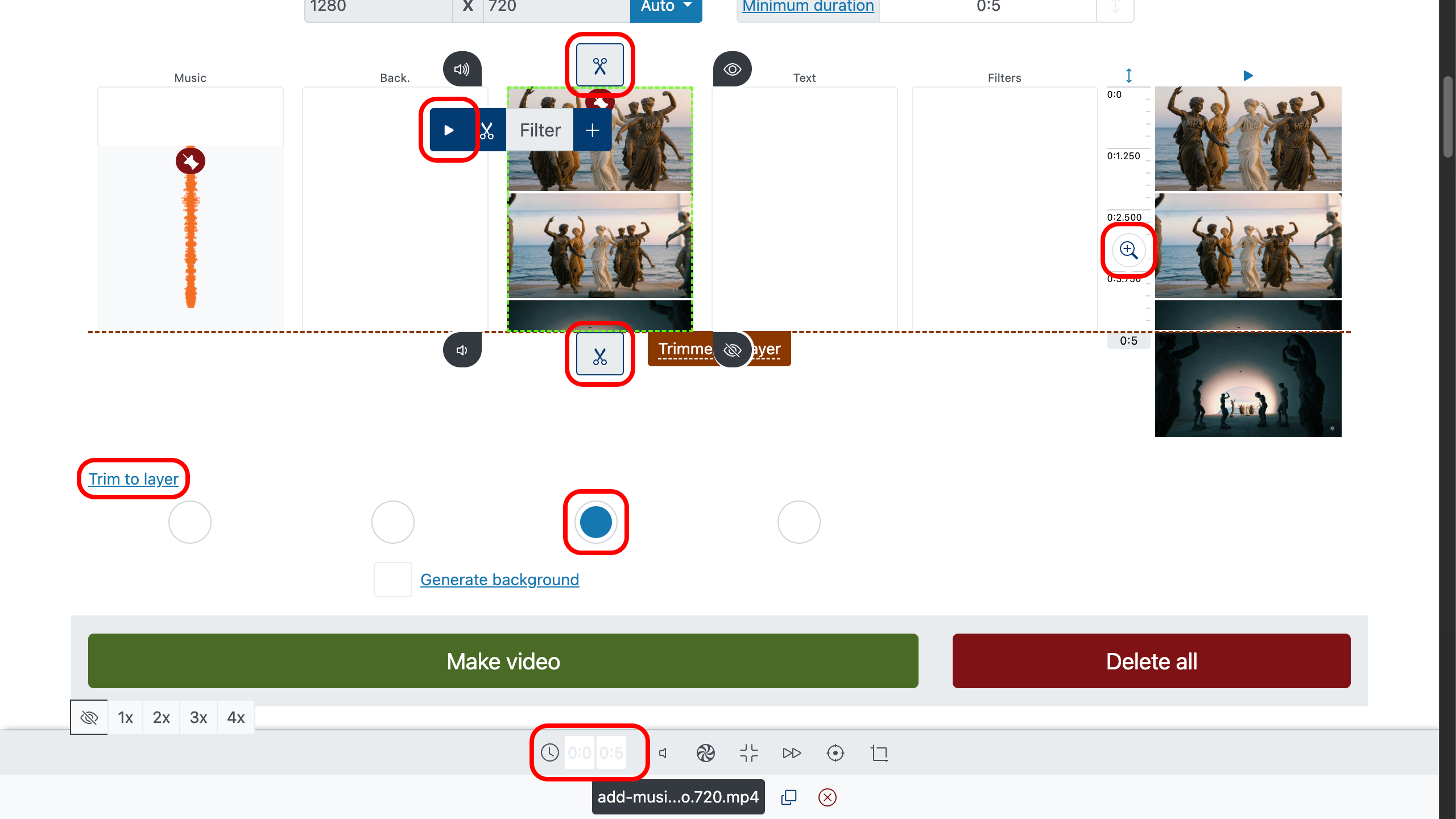
Βήμα 4: Πώς να προσθέσετε fade-in και fade-out
Βίαιες αρχές φαίνονται φτηνές· απότομα τέλη μοιάζουν ανολοκλήρωτα. Χρησιμοποιήστε το για ομαλή είσοδο στην αρχή και ορίστε μια απαλή εξασθένιση εξόδου στο τέλος μέσα από τις ρυθμίσεις ήχου. Τώρα το ηχοτοπίο αναπνέει με το μοντάζ αντί να παλεύει μαζί του.
Δουλεύετε με πολλά κλιπ και τραγούδια; Δείτε πώς να ενώσετε βίντεο — οι μεταβάσεις ράβουν τις σκηνές ώστε η σύζευξη βίντεο και μουσικής να είναι αβίαστη.
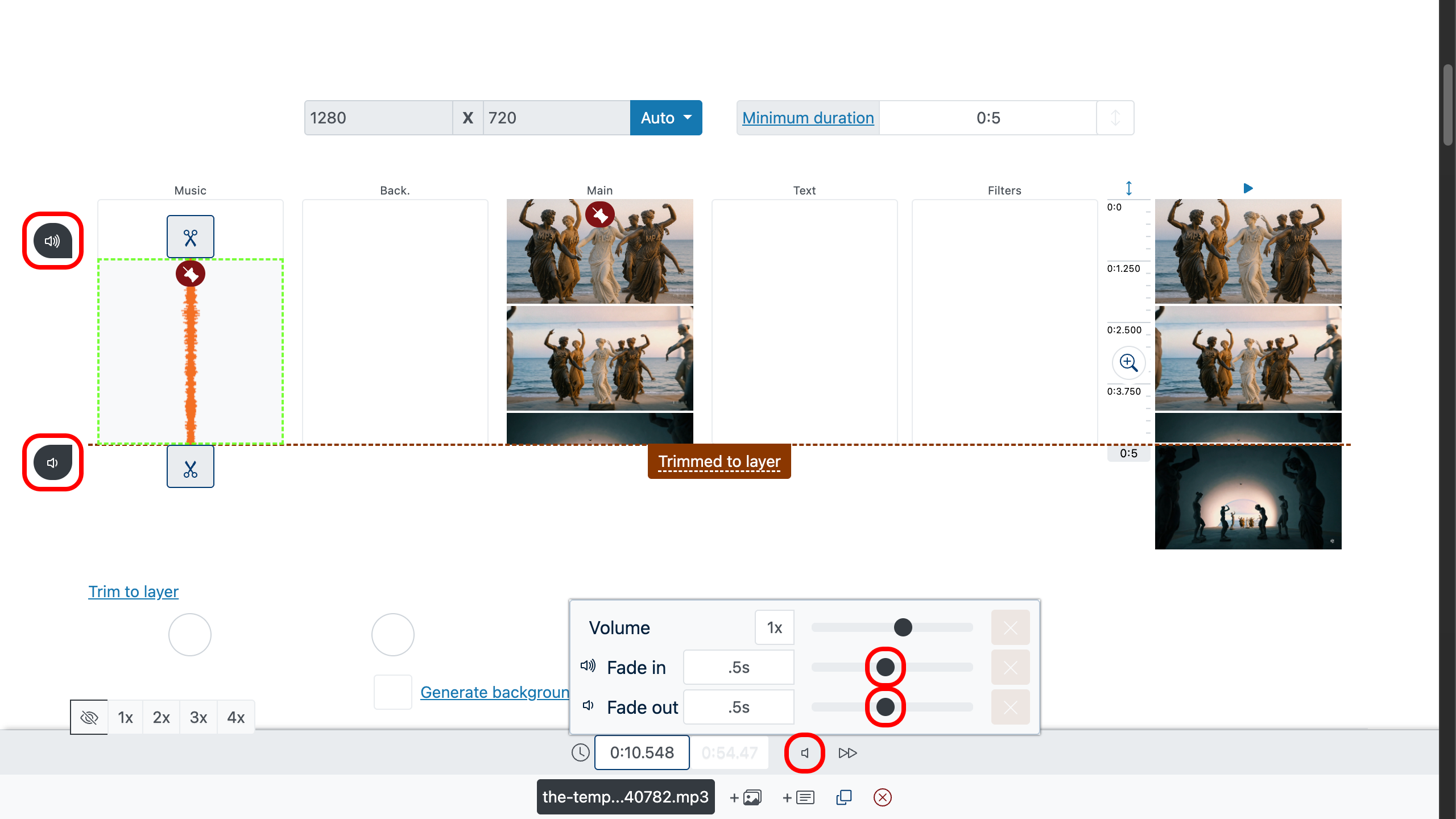
Βήμα 5: Πώς να προσθέσετε μουσική υπόκρουση
Χρησιμοποιήστε την ένταση για να χαμηλώσετε τη μουσική υπόκρουση και να αναδείξετε τον κύριο ήχο (διάλογο, βασικούς ήχους στο πλάνο). Κατεβάστε τη μουσική ώστε να υποστηρίζει τη σκηνή χωρίς να ανταγωνίζεται τα υπόλοιπα.
- Η μουσική ως υπόκρουση: μειώστε την ένταση του μουσικού καναλιού στο κάτω πλαίσιο ρυθμίσεων.
- Πρώτα ο κύριος ήχος: με τον ίδιο τρόπο, μπορείτε να αυξήσετε την ένταση του βασικού ηχητικού καναλιού του βίντεο.
- Ισορροπία: δώστε στον λόγο περισσότερο χώρο και κρατήστε τη μουσική ένα σκαλί πιο κάτω.
- Ομαλότητα: αν χρειάζεται, προσθέστε fade-in/fade-out ώστε η μουσική να μην ξεκινά ή να μην τελειώνει απότομα.
Συμβουλή: στοχεύστε σε καθαρή ομιλία — αν οι λέξεις δυσκολεύονται να ακουστούν, χαμηλώστε λίγο ακόμη τη μουσική, έπειτα πατήστε και κρίνετε το αποτέλεσμα με το αυτί.
Πώς να βρείτε δωρεάν κωμική μουσική υπόκρουση για βίντεο.
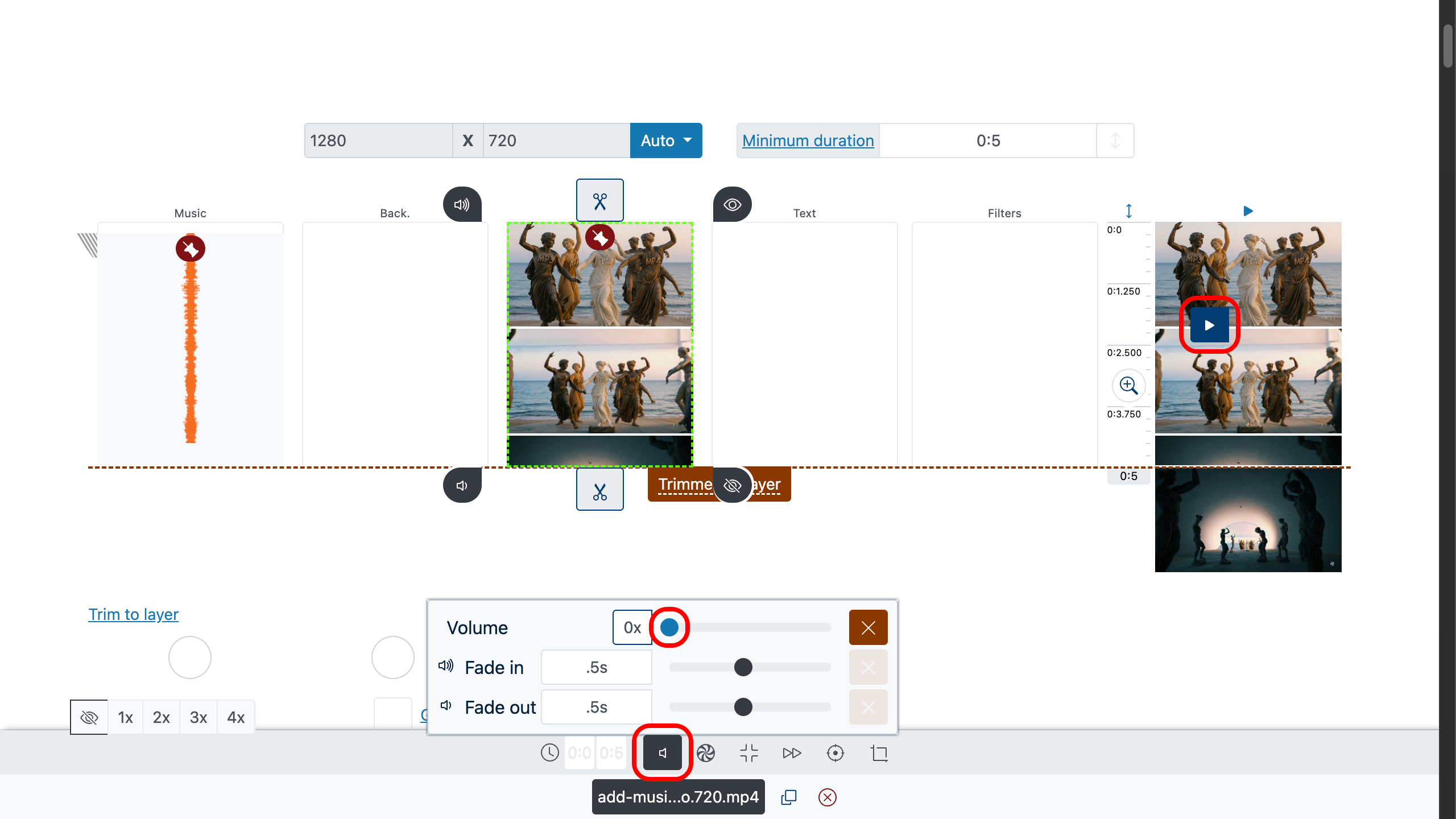
Βήμα 6: Πώς να κάνετε προεπισκόπηση, δημιουργία, λήψη
Κάντε διπλό κλικ οπουδήποτε στο επίπεδο προεπισκόπησης για να μετακινήσετε εκεί τον δείκτη αναπαραγωγής, έπειτα πατήστε για να ελέγξετε συγχρονισμό, κοψίματα, εξασθενίσεις και στάθμες. Όταν όλα «δέσουν», δημιουργήστε το αρχείο σας και κατεβάστε μια καθαρή εξαγωγή — δωρεάν, χωρίς υδατογράφημα.
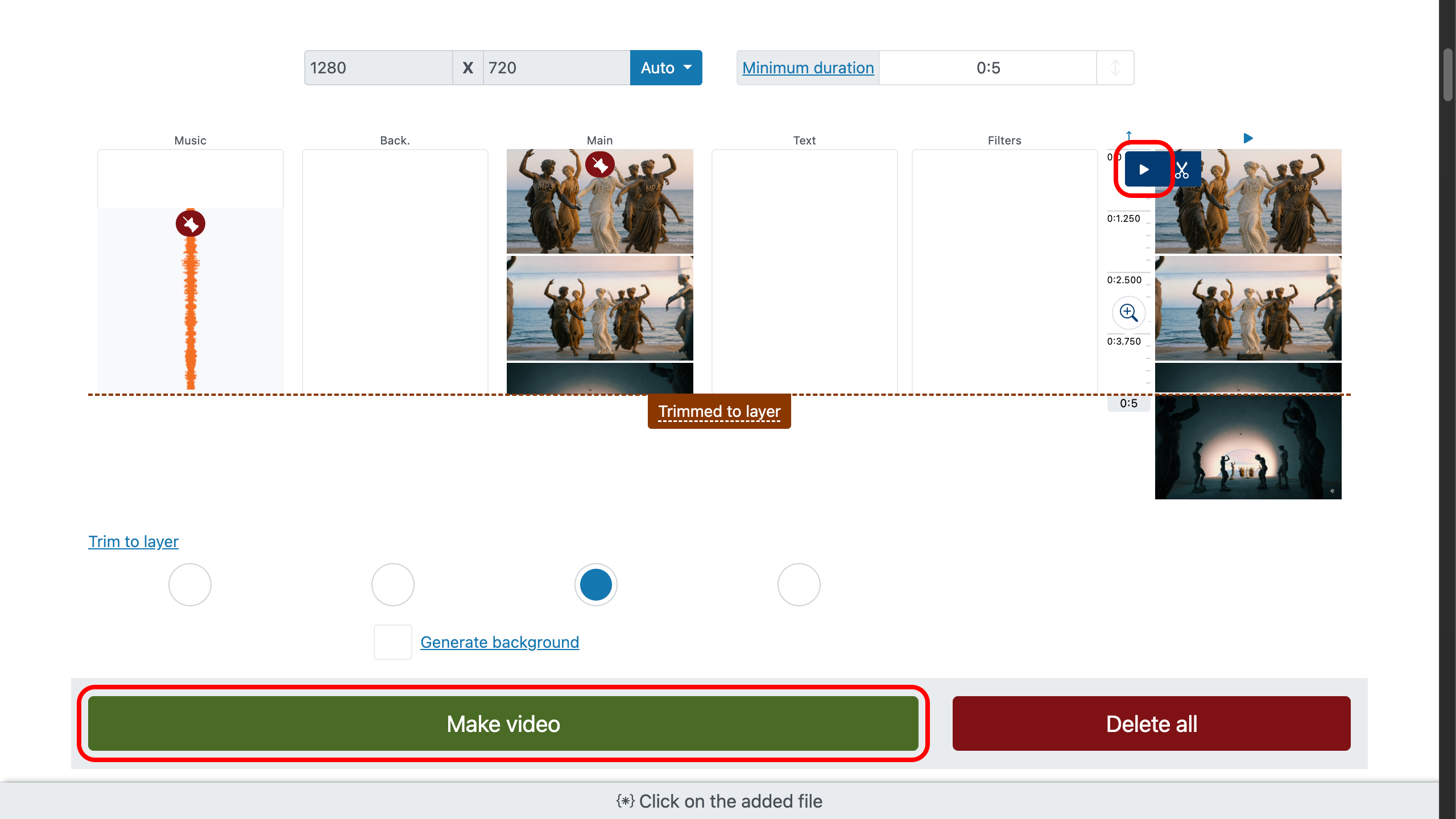
Βήμα 7: Συνδυασμένο βίντεο με μουσική (χωρίς υδατογράφημα)
Έξυπνες επιλογές για καλύτερα κοψίματα
Αφήστε τις φωνές να οδηγούν. Αν υπάρχει διάλογος, κρατήστε τη μουσική ένα βήμα πίσω — στηρίξτε, μην καλύπτετε.
Κόψτε πάνω στον ρυθμό. Ευθυγραμμίστε τις αλλαγές σε χτυπήματα τυμπάνων ή αλλαγές συγχορδιών. Αόρατος ρυθμός = μεγαλύτερος χρόνος θέασης.
Διαλέξτε ένα μοτίβο. Ένα δυνατό θέμα αξίζει περισσότερο από μια λίστα αγνώστων. Χτίστε το νωρίς, κλείστε με αυτό αργά.
Τονισμοί αντί για χαλιά. Ένα και μόνο καμπανάκι στο καίριο πλάνο > ένα στρώμα εφέ παντού.
Μείνετε νόμιμοι. Μουσική χωρίς δικαιώματα και ηχητικά εφέ με ξεκάθαρη άδεια προστατεύουν το βίντεό σας. Πρώτος σταθμός: οδηγός δωρεάν μουσικής & SFX.
Συχνές ερωτήσεις
Πώς μπορώ να χρησιμοποιήσω μουσική από άλλο βίντεο;
Ο επεξεργαστής μπορεί να λειτουργήσει ως εργαλείο αντικατάστασης ήχου:
- Ορίστε την ένταση του αρχικού βίντεο στο 0.
- Προσθέστε το άλλο βίντεο στο κανάλι μουσικής.
Μπορώ να χρησιμοποιήσω πολλαπλά ηχητικά κανάλια ταυτόχρονα;
Ναι — απολύτως. Μπορείτε να προσθέσετε όσα ηχητικά κανάλια χρειάζεστε: για παράδειγμα, ένα για το μουσικό αρχείο, ένα δεύτερο για αφήγηση και ένα τρίτο για ηχητικά εφέ.
Συμβουλή: ισορροπήστε τις στάθμες ώστε η ομιλία να ηγείται, χρησιμοποιήστε fade-in/fade-out για ομαλές εισόδους και χαμηλώστε ελαφρώς τη μουσική κάτω από τον διάλογο για καθαρό, επαγγελματικό ήχο.